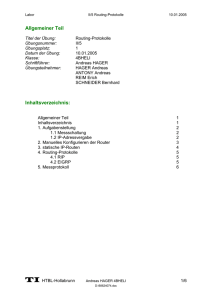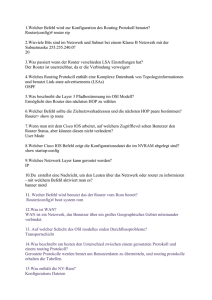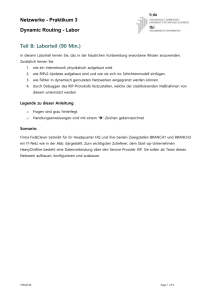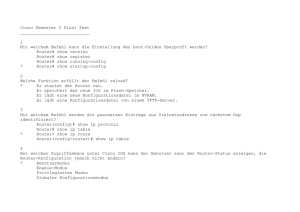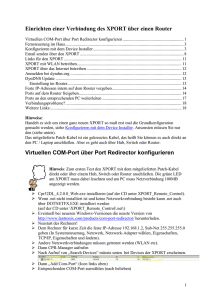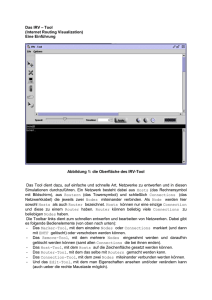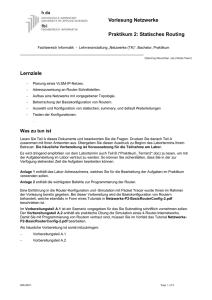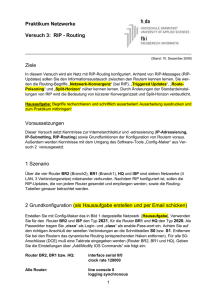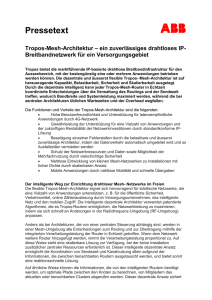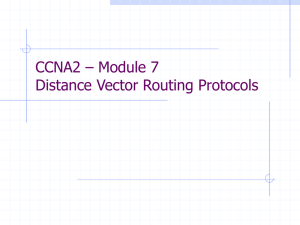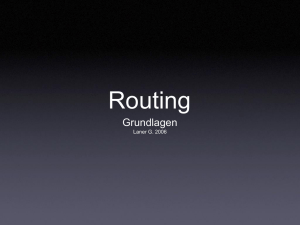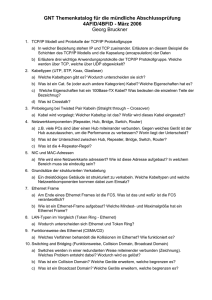route
Werbung
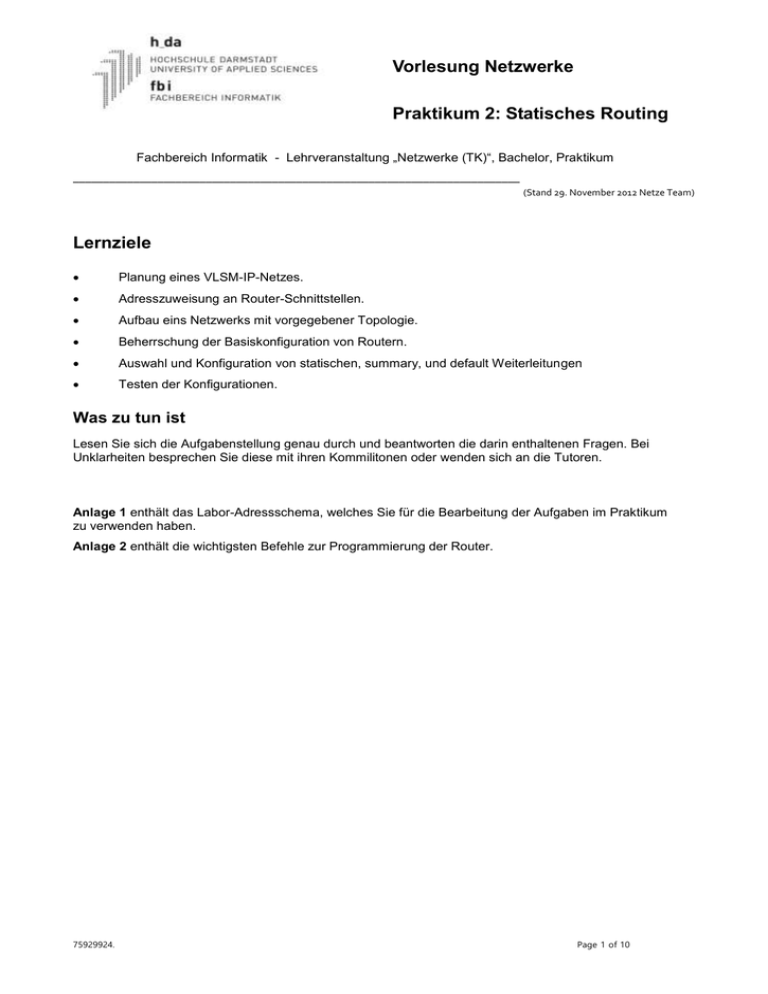
Vorlesung Netzwerke Praktikum 2: Statisches Routing Fachbereich Informatik - Lehrveranstaltung „Netzwerke (TK)“, Bachelor, Praktikum __________________________________________________________________________ (Stand 29. November 2012 Netze Team) Lernziele Planung eines VLSM-IP-Netzes. Adresszuweisung an Router-Schnittstellen. Aufbau eins Netzwerks mit vorgegebener Topologie. Beherrschung der Basiskonfiguration von Routern. Auswahl und Konfiguration von statischen, summary, und default Weiterleitungen Testen der Konfigurationen. Was zu tun ist Lesen Sie sich die Aufgabenstellung genau durch und beantworten die darin enthaltenen Fragen. Bei Unklarheiten besprechen Sie diese mit ihren Kommilitonen oder wenden sich an die Tutoren. Anlage 1 enthält das Labor-Adressschema, welches Sie für die Bearbeitung der Aufgaben im Praktikum zu verwenden haben. Anlage 2 enthält die wichtigsten Befehle zur Programmierung der Router. 75929924. Page 1 of 10 Teil B Labor-Teil B.1 Aufbau eines Internetwork mit echter Hardware (90 min) Physikalische Verbindung mit dem Router Alle Router und viele Switche haben eine Management-Schnittstelle zur Konfiguration und Überwachung durch den Administrator. Dazu muss sich dieser mittels eines Terminals (PC mit Tastatur und Bildschirm) Zugang verschaffen. Eine spezielle Schnittstelle (Konsolenport CONSOLE) ermöglicht den Zugang auch dann, wenn der Router noch/wieder die Werkseinstellung hat oder die Datei mit den Konfigurationsdaten fehlt. Die Abb. B.1 zeigt, wie der Administrator-PC mit dem Konsolenport zu verbinden ist. COM-Port AbbildungB.1: Physikalischer Anschluss eines PCs an den Konsolenport eines Routers/Switches Lassen Sie sich von Ihrem Betreuer einen Router zuweisen und die Verkabelung Ihres PCs mit diesem Router erklären. Schreiben Sie die Details hier auf. Verkabeln Sie ein Netzwerk entsprechend des in Anlage 1 dargestellten Topologie Diagramms. Prüfen Sie ob das rote Netzwerkkabel für die Verbindung ins Labornetz in ihren PC eingesteckt ist. Ihr Betreuer wird ihnen das benötigte im Netzwerkequipment zuweisen. Page 2 of 10 Logische Verbindung mit dem Router Nachdem Sie die physikalischen Verbindungen hergestellt haben, müssen Sie sich noch über die Konsolenschnittstelle beim Router anmelden. Hyperterminal starten über Desktop oder Start/Programme/Hyperterminal Private Edition/Hyperterminal Private Edition. Hyperterminal konfigurieren wie in den Abbildungen dargestellt. OK klicken: Wenn Sie alles richtig gemacht haben, sehen Sie eine Meldung des Routers im Hyperterminalfenster. Wenn die kurz zuvor erst angeschaltet wurden, müssen sie warten bis der Bootvorgang abgeschlossen ist. Sie befinden sich jetzt im "user mode (Benutzermodus)", erkennbar am Prompt "Routername>". Wechseln Sie in den privileged mode. Geben Sie dazu enable ein. Falls zum Login Passworte verlangt werden, erfragen Sie diese beim Betreuer. Wenn Sie diese Schritte ausgeführt haben, ändert sich die Eingabeaufforderung zu einem Rautezeichen (Routername#). Basiskonfiguration des Routers. Wichtig: löschen sie erst die existierende Konfiguration auf ihrem Router und bringen Sie ihn in den Auslieferungszustand: copy flash:start0-cfg startup-config reload (Bestätigen Sie die Nachfrage nach dem „Destination filename“ mit Enter).Nach dem Reload sehen Sie die Eingabeaufforderung "Router>". Kopieren Sie nun die auf dem Netzlaufwerk befindlichen Konfigurationsdateien start-<hostname>.txt zur Konfiguration der Router auf ihren PC oder verwenden Sie die Konfigurationsdateien aus Ihrer häuslichen Vorbereitung. Anschließend passen Sie die IP-Adressen wie folgt an (vgl. Anlage 1): Team 1 benutzt die Netzwerkadresse 172.17.10.0/24 (ISP benutzt die Netzwerkadresse 172.17.11.0/24) Team 2 benutzt die Netzwerkadresse 172.17.12.0/24 (ISP benutzt die Netzwerkadresse 172.17.13.0/24) Team 3 benutzt die Netzwerkadresse 172.17.14.0/24 (ISP benutzt die Netzwerkadresse 172.17.15.0/24) Team 4 benutzt die Netzwerkadresse 172.17.16.0/24 (ISP benutzt die Netzwerkadresse 172.17.17.0/24) Page 3 of 10 Kontrollieren Sie bitte die Konfigurationsdateien auf Korrektheit, insbesondere ob die Bezeichnung der Interfaces in den Konfigurationsdateien mit den tatsächlichen Interfaces der Router übereinstimmt! Tipp: Schreiben Sie den Befehl Befehl "configure terminal" in die erste Zeile der Konfigurationsdateien. Nun schalten Sie das Command Line Interface (CLI) in den privileged mode (prompt: '#') . Übertagen Sie den Inhalt der angepassten Konfigurationsdatei mittels Copy and paste auf den Router. Vermeiden Sie es, die Konfiguration manuell in das CLI einzutippen. Danach sichern sie die "running configuration" im NVRAM des Routers. Kontrollieren Sie die Konfiguration, abschnittsweise wie folgt: Der Interfacestatus wird kontrolliert mit dem Befehl show ip interface brief (oder: sho ip int br ) Für jedes aktivierte Interface muss das IOS "status up" and "protocol up" anzeigen (siehe Beispiel unten). ISP#show ip interface brief Interface IP-Address OK? Method Status Protocol FastEthernet0/0 Serial0/1 YES manual YES manual up up 200.200.200.254 200.200.201.1 up up ISP# Falls nicht, sind entweder Ihre Nachbarrouter oder Ihr eigener falsch konfiguriert oder es fehlen die physikalischen Verbindungen. Beachten Sie, dass die Fehlereingrenzung stets auf Schicht 1 beginnt. Kooperieren sie dabei mit ihren Teammitgliedern. Befragen Sie Ihren Betreuer, wenn sie nicht mehr weiter wissen. Untersuchung der Weiterleitungstabelle (Routing Table) Befehl show ip route eingeben und die Ausgabe des Routers hier dokumentieren: Wie Sie sehen, kennen die Router bis jetzt nur ihre direkt verbundenen Netzwerke! Prüfen der Verbindung zum unmittelbaren Nachbargerät. Zwischen Endgeräten haben sie noch keine Verbindung. Aber sie können die Verbindungen zwischen den Routern und zwischen den PCs und ihren Gateways prüfen. Stellen Sie sicher, dass jeder Router seinen unmittelbaren Nachbarn pingen kann. Versuchen Sie von Ihrem PC die PCs in den Nachbar-LANs zu erreichen. Dabei sollten sie noch keinen Erfolg haben. Wenn alles gut gegangen ist, speichern Sie die "running configuration" im NVRAM Ihres Routers: copy running-config startup-config Warum misslang der Ping, wenn mehr als ein Router zwischen Quelle und Ziel lag? Welche Konfiguration(en) fehlt noch? Falls Sie noch unsicher sind, schauen Sie sich noch einmal die Weiterleitungstabellen an. Antworten Sie hier: Page 4 of 10 B.2 Configure Static Routing Nun soll ihr Netzwerk für statische Weiterleitung vorbereitet werden. Diskutieren sie die erforderlichen Schritte innerhalb ihres Teams. Die Ergebnisse stellen Sie Ihren Betreuer vor, bevor sie mit der Konfiguration beginnen. Denken Sie daran ihrem PC ebenfalls eine IP-Adresse zuzuweisen. Schreiben Sie zuerst die notwendigen Kommandos in die Konfigurationsdatei und übertragen sie diese danach hierher und auf den Router. Ihre Befehlszeilen: Pingen Sie von Ihrem PC aus alle anderen PCs an. Alle Pings sollten erfolgreich sein. Im Fehlerfall: o prüfen Sie zuerst die physikalischen Verbindungen und die Konfigurationen o prüfen Sie ob die Geräte mit Strom versorgt sind o Stellen Sie sicher, dass alle Schnittstellen aktiviert sind (show ip interface brief) o Überprüfen Sie alle Weiterleitungstabellen. Enthalten diese für jedes Netzwerk auch Einträge? o Prüfen Sie mit dem Befehl „trace <IP-Adresse>“ bis zu welchem Routerinterface ihr Paket noch geroutet werden kann. Konfiguration einer "summary static route" bei ISP und HQ Haben Sie im ISP- oder HQ-Router je eine statische Route für jedes LAN des Unternehmens eingetragen? Jetzt werden sie diese Einträge durch einen einzigen ersetzen. Überlegen Sie wie dieser aussehen muss und implementieren sie ihn. Schreiben Sie das erforderliche Kommando hier auf und besprechen Sie es mit Ihrem Betreuer: Konfiguration einer "default route" auf dem BR2-Router Da alle Pakete aus dem BR2-LAN, die nicht für das BR2-LAN gedacht sind dieses über das serielle Interface verlassen müssen, kann hierfür eine “default route” verwendet werden. Eine “default route” wird vom Router nur dann verwendet wenn er keine passende Route in seiner Routing-Tabelle findet. Dies geschieht mittels des Befehls „ip route“: ip route 0.0.0.0 0.0.0.0 <IP Adresse des Ziel-Interfaces> Bitte beachten Sie das bei einer „default route“ die IP-Adresse des Zielnetzes und die Subnetzmaske immer mit 0.0.0.0 angegeben werden. Schreiben Sie das erforderliche Kommando hier auf und konfigurieren sie ihren Router entsprechend. Reflektion Wenn der BR2-Router keinen Standardweiterleitungseintrag (default route) hat, wie viele individuelle statische Einträge muss er besitzen, um mit allen Subnetzen des eigenen Unternehmens kommunizieren zu können? Wenn die "Summary Static Route" im HQ-Router nicht konfiguriert wäre, wie viele Page 5 of 10 individuelle Weiterleitungseinträge müsste dieser dann haben, um mit allen Unternehmensteilnetzen kommunizieren zu können? B.3 Configure Dynamic Routing Aufgabe 1: Wie konfiguriert man dynamisches Routing mit dem RIP-Protokoll Vorbereitung: Bevor dynamisches Routing einsetzt werden kann, müssen erst die statischen Routen gelöscht werden. Dies geschieht mittels des Befehls: no ip route <Zielnetz> <Zielnetz Subnetzadresse> <IP Adresse des Ziel-Interfaces> Es handelt sich hierbei um die gleichen Befehle (mit dem Zusatz „no“ ) die sie bereits zur Konfiguration der statischen Routen eingegeben haben. Stimmen Sie sich in Ihrem Team ab und löschen Sie erst alle statischen Routen wenn alle Teammitglieder die vorhergehenden Fragen beantwortet haben. Konfiguration des dynamischen Routings Die Konfiguration des RIP erfordert nur 2 Schritte: Aktivieren des RIP-Protokolls Spezifizieren aller "Major Networks", die RIP in den Routing-Tabellen verwalten soll. Die class-A-, class-B- und class-C-Netze werden aus Sicht des RIP immer noch als "Major Network" des IPv4-Adressraums bezeichnet, obwohl sie inzwischen obsolet sind. Beispiel: Router HQ ist mit 2 Subnetzen des Major Networks 172.17.0.0 (class B) verbunden und einem Subnetz des Major Networks 200.200.201.0 (class C). Auf HQ reicht die folgende Befehlssequenz zum Starten von RIP (analog auf den anderen Routern): HQ#configure terminal HQ(config)# HQ(config)#router rip HQ(config-router)#version 2 HQ(config-router)#network 200.200.201.0 HQ(config-router)#end HQ# Beachten Sie, die Änderung des CLI-Prompts beim Wechsel in den Konfigurationsmode des RIP-Protokolls. Auswirkungen der "network 200.200.201.0"-Anweisung: 1. Sie aktiviert RIP an allen Interfaces, die mit IP-Adressen dieses Netzwerks konfiguriert sind, also an Fa0/0 und an S0/1, d.h. diese Interfaces senden und empfangen nun RIP-Updates. 2. Sie macht die an diesen Interfaces angeschlossenen Subnetzwerke den Nachbar-Routern bekannt, indem es je einen Eintrag in alle Routing-Updates einträgt und diese alle 30 Sekunden sendet. Hinweis: Wenn Sie hier z.B. die Subnetzadresse 172.17.8.0 angeben, wird der Router sie in 172.17.0.0, die Major-Network-Adresse dieses Subnetzes umwandeln. Es ist also egal, ob Sie diese 2 Einträge machen HQ(config-router)#network 172.17.8.0 HQ(config-router)#network 172.17.8.248 Page 6 of 10 oder nur einen Eintrag, HQ(config-router)#network 172.17.0.0 weil beide Subnetze zum gleichen class-B-Major-Network gehören. Mit no router rip können Sie das RIP Routing wieder deaktivieren. Mit no network <IP-Adresse> können Sie das Netzwerk vom RIP-Routing abmelden. Konfigurieren Sie RIPv2 auf allen Routern nach diesem Schema. Dokumentieren Sie hier die Kommandos. ISP BR1 BR2 Aufgabe 2: Welche Informationen enthält der IP-Adressplan Vervollständigen Sie die Tabelle und beantworten Sie die Fragen zur Netztopologie. Wie viele IP-Netze enthält das Netz? Wie viele Major-Netzwork enthält das Netz? Wie viele Subnetze hat das Major-Netzwerk 172.17.0.0? Wird Variable Length Subnet Masking (VLSM) eingesetzt? Aufgabe 3: Welche Informationen schreibt RIP in die Routing-Tabelle Sehen Sie sich die HQ-Routing-Tabelle an. Sie sollte jetzt für HQ wie folgt aussehen: (Markiert sind die neu hinzu gekommenen Zielnetze.) HQ#show ip route Codes: C - connected, S - static, I - IGRP, R - RIP, M - mobile, B - BGP // rest ommitted 172.17.0.0/16 is variably subnetted, 5 subnets, 4 masks 172.17.8.0/25 is directly connected, FastEthernet0/0 172.17.8.128/26 [120/1] via 172.17.8.254, 00:00:10, Serial0/1/0 172.17.8.192/28 [120/2] via 172.17.8.254, 00:00:10, Serial0/1/0 172.17.8.248/30 [120/1] via 172.17.8.254, 00:00:10, Serial0/1/0 172.17.8.252/30 is directly connected, Serial0/1/0 200.200.200.0/24 [120/1] via 200.200.201.1, 00:00:02, FastEthernet0/1 200.200.201.0/30 is subnetted, 1 subnets C 200.200.201.0 is directly connected, FastEthernet0/1 HQ# C R R R C R Beachten Sie die Zahlen in den [ ]-Klammern. o Der erste Wert (120) ist die sogenannte Administrative Distanz (AD) des Routing-Protokolls. Diese quantifiziert das Vertrauen, das man in die Meldungen dieses Protokolls haben darf. Je kleiner der AD-Wert, desto "vertrauenswürdiger" sind die Einträge. Den von RIP ermittelten Einträgen wird mit einer voreingestellten AD von 120 verhältnismäßig geringes Vertrauen entgegen gebracht. o Der zweite Wert ist bei RIP-Einträgen der Hop-Count der Einträge, also die Anzahl der Router auf dem Weg zum Zielnetz. Liegen 2 Meldungen zum selben Netzwerk mit derselben Administrativen Distanz vor, wird diejenige mit dem kleinsten Hop-Count in die Routing-Tabelle eingetragen. o Stehen 2 Einträge zum gleichen Netzwerk zur Verfügung, so wird, unabhängig vom Hop-Count, stets der mit der kleineren AD in die Tabelle eingetragen. Page 7 of 10 Hinweis: Statische Routen haben eine Administrative Distanz von 1 und Einträge der direkt angeschlossenen Netzwerke eine Administrative Distanz von 0. Statische Routen werden den dynamischen Routen also stets vorgezogen. Interpretation der Tabellen-Einträge am Beispiel R 172.17.8.192/28 [120/2] via 172.17.8.254, 00:00:10, Serial0/1 R 172.17.8.192/2 8 [120,2] via 172.17.8.254 00:00:10 Serial0/1 Dieser Eintrag wurde vom RIP der Tabelle hinzugefügt Zielnetzwerk-Adresse und –Subnetmaske Administrative Distanz (120 für RIP) und Distanz (2 hop) Gateway-Adresse oder Next-Hop-Adresse. Dieses Interface hat dieses Zielnetzwerk bekannt gemacht Route Timer: seit letztem Update sind 10 s vergangen Passendes Ausgangsinterface Pingen Sie von Ihrem PC aus alle anderen PCs an. Alle Pings müssen jetzt erfolgreich sein. Aufgabe 4: Was verrät ein Router über sein Routing-Protokoll Schauen Sie sich jetzt die aktuelle Konfiguration an. Es sollte folgender Eintrag zum RoutingProtokoll hinzu gekommen sein: HQ#show running-config ! router rip version 2 network 200.200.201.0 ! Mit dem Kommando show ip protocols kann geprüft werden ob RIP aktiviert wurde, die richtigen Interfaces Updates senden und empfangen, ob die Updates die richtigen Einträge enthalten, von welchen Nachbarn Updates empfangen wurden. Aufgabe 5: Analyse von RIP-Paketen Starten Sie Wireshark und schneiden Sie die RIP-Pakete mit. Zur Filterung der Pakete können Sie den Filter „rip“ verwenden. Warten Sie bis mindestens drei Pakete mitgeschnitten haben und beantworten Sie anschließend die untenstehenden Fragen 1. In welchem Intervall werden die Pakete gesendet ? 2. An welche IP Adresse und welchen Port werden die Pakete adressiert? Um welchen IP Adresstyp handelt es sich hierbei? 3. Beschreiben Sie mit eigenen Worten den Inhalt eine RIP Paketes. Geschafft! Melden Sie dieses erfreuliche Ereignis Ihrem Betreuer und gehen Sie mit ihm Ihre Ergebnisse durch. Page 8 of 10 Anlage 1 Labor-Adressschema Topology Diagram Team 1 2 3 4 Unternehmen 172.17.10.0/24 172.17.12.0/24 172.17.14.0/24 172.17.16.0/24 ISP-LAN 172.17.11.0/28 172.17.13.0/28 172.17.15.0/28 172.17.17.0/28 Page 9 of 10 Link HQ-ISP-LAN 172.17.11.252/30 172.17.13.252/30 172.17.15.252/30 172.17.17.252/30 Anlage 2 Router Commands IOS Kommandos Router#configure terminal Router(config)#hostname name Router(config)#line console 0 Router(config-line)#password passwort Router(config-line)#login Router(config)#line vty 0 4 Router(config-line)#password passwort Router(config-line)#login Router(config)#interface loopback 0 Router(config-if)#ip address ipaddress subnetmask Router(config-if )#shutdown Router(config-if)#no shutdown Router(config-if)#description text Router(config-if)# clockrate frequency (e.g. 64000) Router(config-if)#no ip split-horizon Router(config-if)#ip split-horizon Router(config)#ip route DestNetwork_IP_Addr subnetmask nextHopInterfaceIP Router(config)#router rip Router(config)#no router rip Router(config-router)#version 2 Router(config-router)#network directly-connected-classful-network-address Router(config-router)# passive-interface interface-type interface-number Router(config-router)# auto-summary Router(config-router)#no auto-summary Router(config-router)#timers basic update invalid holddown flush Router #show running-config Router#show startup-config Router#show ip interface Router#show ip interface brief Router#show ip route Router#show ip protocols Router#clear ip route * Router#erase startup-config Router#reload Router#copy running-config startup-config Page 10 of 10